갤럭시탭 S3, S펜 사용 방법이 궁금해요.
- 날짜 2018-10-12
- 조회수 27,907
S펜 안내
S펜촉은 손가락을 대신해 모든 터치 동작을 실행하고 손글씨를 입력하거나 다양한 펜 설정 효과를 이용해 그림을 그립니다.
제품의 최근 실행 앱 버튼 및 취소 버튼도 S펜으로 눌러 실행할 수 있습니다.
S펜을 화면 위에서 특정 부분에 가까이 가져가면 액션 버튼, 에어 뷰와 같은 추가 기능을 실행합니다. S펜을 화면 가까이에 가져간 후 버튼을 눌렀다 떼면 에어 커맨드를 실행합니다.
특정 화면에서 S펜을 누른 상태로 드래그하면 텍스트 영역이나 여러 개의 파일을 한 번에 선택합니다.
에어 커맨드
에어 커맨드는 S펜 기능 및 자주 사용하는 애플리케이션을 추가해 빠르게 실행할 수 있는 기능 모음입니다.
에어 커맨드를 실행하려면 S펜을 화면에 가까이 가져간 후 S펜 버튼을 눌렀다 떼세요. 에어 커맨드 아이콘을 눌러 S펜으로 실행할 수도 있습니다.
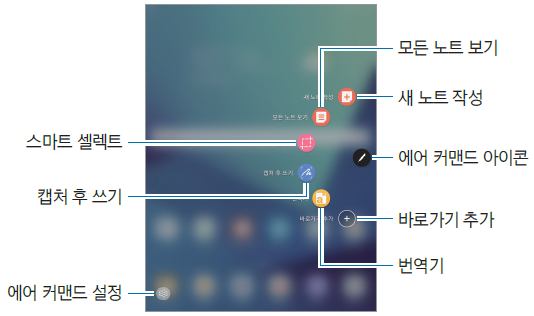
에어 뷰
화면 위에서 특정 부분을 S펜으로 가리키면 다양한 기능을 실행할 수 있습니다.
- 정보 미리 보기 : 화면을 가리키면 상세 내용을 보거나 팝업 창에서 해당하는 정보가 나타납니다.
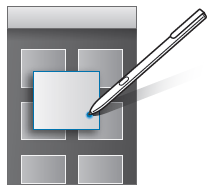
- Action Button 사용하기 : 갤러리 등 일부 애플리케이션의 목록 화면에서 원하는 항목에 S펜을 가까이 가져가세요. 미리 보기 창에 해당 항목에서 이용할 수 있는 Action Button이 나타나고, 다양한 기능을 바로 실행할 수 있습니다.
※ 에어 뷰 기능이 실행되지 않으면 앱스 화면에서 설정 → 유용한 기능 → S펜을 선택한 후 에어 뷰의 스위치를 눌러 기능을 켜세요.
S펜 각 부위 설명

펜촉 교체하기
- 1. S펜의 펜촉을 펜촉 교체기 홈에 맞춰 끼운 후 살짝 잡아당겨 펜촉을 빼내세요.
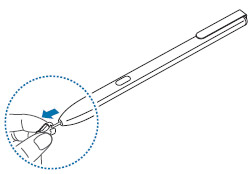
- 2. 새 펜촉을 S펜에 끼우세요.
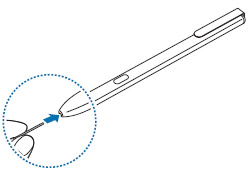
- ※ 펜촉 교체기 이용 시 펜촉 교체기와 펜촉 사이에 손가락이 끼이지 않도록 주의하세요.
※ 주의 사항
- 이미 교체한 펜촉을 다시 사용하지 마세요. 작동 오류의 원인이 될 수 있습니다.
- 펜촉 교체 시 과도한 힘으로 눌러 끼우지 마세요.
- 펜촉 교체 시 펜촉의 방향을 반대로 삽입하지 않도록 주의하세요. 제품 또는 S펜 고장의 원인이 될 수 있습니다.
- S펜 사용 시 펜을 구부리거나 과도한 힘을 주지 마세요. S펜이 파손되거나 펜촉이 변형될 수 있습니다.
- 펜 클립을 너무 두껍거나 얇은 곳에 꽂으면 제대로 고정되지 않을 수 있습니다.
- S펜이 제대로 인식되지 않는 경우 가까운 삼성전자 서비스 센터로 방문하세요.
- S펜을 지나치게 기울여 사용하면 동작이 인식되지 않을 수 있습니다. S펜 사용 시 펜을 구부리거나 과도한 힘을 주지 마세요.
- 제품의 최근 실행 앱 버튼 및 취소 버튼도 S펜으로 눌러 실행할 수 있습니다.